Windows 11/10 화면에서 멈춤 잠시만 기다려 주십시오
Windows 컴퓨터 를 시작할 때 " 잠시 기다려 주십시오(Please wait) " 화면에서 멈추는 경우 문제를 해결할 수 있는 방법은 다음과 같습니다. 컴퓨터가 시작된 후 컴퓨터에 로그인하기 전에도 많은 시스템 서비스가 시작됩니다. 네트워크(Network) , 사용자 인터페이스(User Interface) 등과 관련된 서비스 는 데스크탑에 도달할 때까지 준비되어 있어야 합니다.
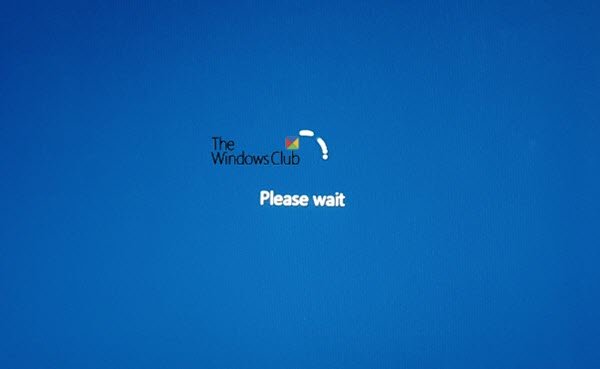
잠시만(Windows) 기다려 주십시오(Please) . _
컴퓨터 화면이 잠시만 기다려 주십시오(Please) 화면에서 멈추는 경우 도움이 될 몇 가지 단계가 있습니다. 이 화면에서는 ALT+CTRL+DEL 을 사용할 수 없으므로 컴퓨터를 재부팅하는 방법밖에 없습니다.
- 강제 자동 시동 복구
- 일부 Windows 서비스 비활성화
- 변경 사항을 롤백하거나 시스템 복원(System Restore) 을 수행합니다 .
1] 강제 자동 시동 복구
Windows 10 부팅 가능한 USB 드라이브(Windows 10 Bootable USB drive) 를 사용하여 안전 모드로 부팅하는 것이 현명 했지만 다른 컴퓨터에 액세스할 수 없다고 가정하고 강제로 실행해 보겠습니다.
먼저 외부 드라이브, 주변 장치 등을 분리하고 잠시 기다렸다가 시스템의 전원을 켭니다.
이제 컴퓨터를 강제 종료한 다음 전원을 켜십시오. 컴퓨터를 3회(three time) 연속으로 켜십시오. 먼저 컴퓨터를 켠 다음 즉시 전원 버튼을 다시 눌러 이 작업을 수행할 수 있지만 이번에는 계속 누르고 있습니다. 컴퓨터가 꺼집니다. 데스크탑을 사용하는 경우 전원 공급 장치를 끌 수도 있습니다. 이것을 세 번 반복하십시오.

다음에 컴퓨터를 시작하면 자동 시동 복구 프로세스(Automatic Startup Repair process) 가 시작 되어 결국 고급 복구(Advanced Recovery) 모드가 시작됩니다.
문제 해결(Troubleshoot) 로 이동 한 다음 안전 모드(Safe Mode) 를 선택 합니다.
2] 서비스 비활성화
컴퓨터가 안전(Safe) 모드로 부팅되면 세 가지 서비스를 비활성화해야 합니다.
- Windows 오류 보고 서비스,
- 네트워크 목록 서비스
- 네트워크 위치 인식.
이렇게 하려면 실행(Run) 프롬프트 를 열고 services.msc 를 입력한 다음 Enter 키를 누릅니다.
Windows 서비스 관리자(Windows Services Manager) 가 열립니다 .
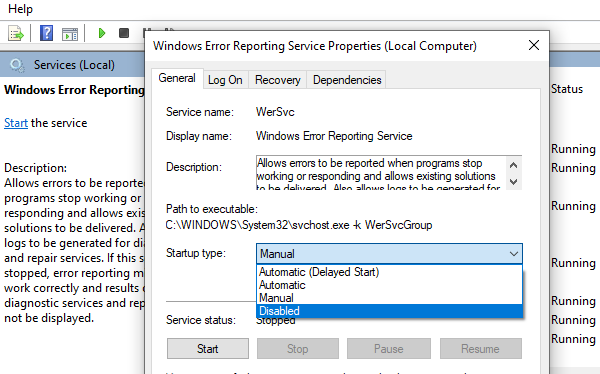
서비스(Service) 속성 을 열려면 두 번 클릭하십시오.
서비스가 실행 중이면 중지
시작 유형을 사용 안함으로 변경하십시오.
적용을 클릭합니다.
컴퓨터를 다시 시작합니다.
3] 변경 사항 롤백(Rollback Changes) 또는 시스템 복원 수행(System Restore)
일반 부팅으로 돌아가면 잠시 기다리십시오(Please wait) 화면이 오래 유지되지 않아야 하며 암호가 설정되어 있지 않으면 로그인 화면이나 바탕 화면이 표시되어야 합니다.
앞서 제안하고 싶었지만 이제 여기까지 왔으니 그 이유를 찾아야 합니다. 문제가 발생하기 전에 컴퓨터에 변경 사항이 있는 경우 이를 되돌려야 할 수도 있습니다. 원인을 알면 쉽게 해결할 수 있습니다. 그렇지 않은 경우 가장 좋은 방법은 컴퓨터 를 이전 작업 상태로 복원하는 것입니다.
팁 : (TIP)Windows 10이 일부 화면을 로드할 때 멈춘(Windows 10 is stuck on loading some screen) 경우 도움이 될 추가 제안 사항이 있습니다 .
왜 내 랩탑이 계속 기다리라는 메시지를 표시합니까?
랩톱에서 계속 기다리십시오 – 그러면 손상된 (Please)Windows 파일 로 인해 중단된 화면이 나타날 수 있습니다. Windows 파일은 바이러스 또는 사용자 동의 없이 설치된 프로그램으로 인해 손상될 수 있습니다.
이 게시물이 이해하기 쉬우셨기를 바라며, Windows 11/10 에서 멈춘 화면을 기다려주세요(Please wait) .
Related posts
BitLocker Setup BCD (Boot Configuration Data) 저장소를 내보내지 못했습니다
Windows 10이 부팅되지 않으면 Quality or Feature Update 제거하십시오
operating system version는 Startup Repair와 호환되지 않습니다
Please USB drive를 단일 FAT partition로 포맷하십시오. Boot Camp Assistant
누락 된 작동 System Windows 11/10에서 Found error이 아닙니다
Windows 11/10에서 Start PXE Start PXE을 수정하는 방법
Boot or Repair Windows computer Installation Media 사용 방법
제대로 초기화하지 못했습니다 응용 프로그램 (0xc0000135)
Error 0211 : Keyboard Windows 10 컴퓨터에서 찾을 수 없습니다
Fast Startup 란 무엇이며 Windows 10에서 활성화 또는 비활성화 방법
MSCONFIG의 Boot Advanced MSCONFIG Windows 10에서 설명했습니다
Windows PC에서 Malware를 제거하려면 Avast Boot Scan를 사용하는 방법
Windows UEFI or BIOS firmware로 부팅하는 방법
Fix PXE-E61, Media test 실패, check cable boot error Windows 10
Microsoft Surface 켜짐, 시작 또는 Sleep에서 깨우지 않습니다
Welcome screen에 윈도우 10에 붙어 있습니다
Windows 10에서 Boot order을 변경하는 방법
디스크 오류 복구, 이는 완료하는 데 시간이 걸릴 수 있습니다
Mac에 Fix Boot Camp Assistant 문제
방법 해제 Secure Boot에 Windows 11/10
